Screencast mit VoiceOver

Hier ist eine kurze Anleitung zum Aufzeichnen Ihres Mac-Desktops, während Sie den VoiceOver-Screenreader verwenden. Mit diesem Setup können Sie gleichzeitig Video und internes Audio aufnehmen und die Audioausgabe während der Aufnahme hören.
Konfiguration
Für dieses Setup verwenden wir OS X El Capitan und verwenden QuickTime, um Video und Audio aufzunehmen. Das einzige, was zusätzlich benötigt wird, ist der iShowU Audio Capture-Treiber .
Schritte
- Installieren Sie den iShowU Audio Capture-Treiber .
- Gehen Sie zu
Applications/Utilitiesund starten Sie Audio-MIDI-Setup. - Erstellen Sie ein neues „Multi-Output-Gerät“, indem Sie auf das
+-Symbol unten links klicken. - Aktivieren Sie
Built-in Output“ und „iShowU Audio Capture-Audioaufnahme“. - Stellen Sie das
Master Deviceauf Ihre standardmäßige Audioausgabequelle ein, damit Sie den Ton während der Aufnahme hören können.
- Gehen Sie zu
Preferences > Sound. - Stellen Sie den Ausgang auf
Multi-Output Devicemit mehreren Ausgängen ein.
- Stellen Sie den Eingang auf
iShowU Audio Capture.
- Öffnen Sie Quicktime und gehen Sie zu
File > New Screen Recording. - Klicken Sie auf den Pfeil neben der roten Aufnahmeschaltfläche und wählen
iShowU Audio Capture.
- Klicken Sie auf Aufnahme.
Profitieren
Sie können jetzt VoiceOver-Audio zusammen mit Desktop-Video aufzeichnen, um diese Demos oder Probleme mit der Barrierefreiheit aufzunehmen und Ihre Freunde zu beeindrucken!